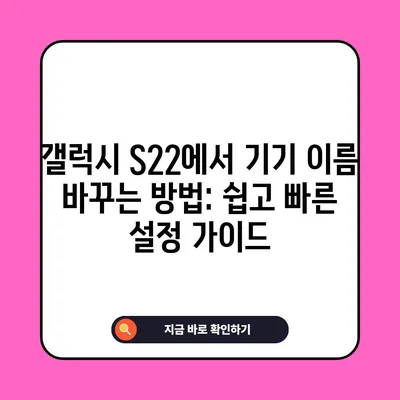갤럭시 S22 디바이스 기기 이름 바꾸기 수정 설정 방법
갤럭시 S22 디바이스 기기 이름 바꾸기 수정 설정 방법에 대해 알아보겠습니다. 많은 사용자들이 동일한 Galaxy S22 기기 여러 대를 사용하는 경우가 종종 발생하는데, 이때 자신의 기기를 구별하기 어려운 상황이 발생할 수 있습니다. 이러한 문제를 해결하기 위해서는, 기기 이름을 개인적으로 의미 있는 이름으로 바꾸는 것이 좋습니다. 이 블로그 포스트에서는 갤럭시 S22 기기의 이름을 바꾸는 방법에 대해 상세히 소개하겠습니다.
갤럭시 S22 기기 이름 바꾸기: 기본 작업 흐름
갤럭시 S22의 기기 이름을 변경하는 과정은 비교적 간단하지만, 처음 시도하는 사용자에게는 다소 복잡하게 느껴질 수 있습니다. 아래의 단계별 가이드를 참고하여 편리하게 진행하실 수 있습니다.
- 전원 버튼을 눌러 홈 화면에 접근하기
-
갤럭시 S22의 우측 측면에 위치한 전원 버튼을 눌러 홈 화면을 띄워 주세요. 이때 전원 버튼을 길게 누르지 않도록 주의하여 간단히 클릭하여 홈 화면으로 이동합니다.
-
설정 앱 열기
-
홈 화면에서 톱니바퀴 모양의 [설정] 앱 아이콘을 탭해서 실행합니다. 이 앱은 기기의 전반적인 설정을 관리할 수 있는 중요한 기능을 제공합니다.
-
휴대전화 정보 선택하기
-
설정 화면이 열리면 스크롤을 내려 [휴대전화 정보] 항목을 찾습니다. 들어가면 현재 기기의 기본 정보와 이름을 볼 수 있습니다.
-
편집 버튼 클릭
-
상단 중앙에 위치한 [편집] 버튼을 터치합니다. 이 버튼은 현재 기기의 이름을 수정할 수 있는 창을 열어줍니다.
-
헤제할 이름 입력
-
[휴대전화 이름] 창이 열리면, 입력란을 터치하고 원하는 새로운 디바이스 이름을 타입합니다. 예를 들어, 나의 갤럭시 S22 또는 사랑스러운 S22와 같이 개인적인 의미를 부여해 보세요.
-
변경 사항 완료하기
- 모든 입력이 완료된 후, [완료] 버튼을 눌러 주시면 이름 변경이 즉시 적용됩니다. 이로써 설정 과정은 마무리됩니다.
위 과정을 마치면 이제 갤럭시 S22의 기기 이름이 변경되어 Bluetooth 연결이나 모바일 핫스팟 사용 시 주변의 동일한 기기와 쉽게 구별할 수 있습니다.
갤럭시 S22의 기기 이름 변경의 필요성
기기 이름을 바꾸는 이유는 여러 가지가 있습니다.
첫째, 공공장소에서 여러 대의 동일한 기기가 있을 때 본인의 기기를 쉽게 식별할 수 있습니다. 예를 들어, 카페에서 Bluetooth를 통해 음악을 재생할 때, 주위에 있는 다른 Galaxy S22와 혼동되지 않고 자신만의 이름으로 신속하게 연결할 수 있는 것입니다.
둘째, 기기 간의 개인화를 통해 자신의 개성을 더욱 드러낼 수 있습니다. 이름은 그 기기의 첫 인상이기 때문에, 내가 원하는 브랜드, 취향, 감정을 드러낼 수 있는 기회를 제공합니다. 예를 들어, 기술에 관심이 많은 당신이라면 최고의 테크 S22라는 이름을 붙여준다면 그 이름이 기기에 대한 자부심을 느끼게 해줍니다.
| 기기 이름 예시 | 의미 |
|---|---|
| 내 사랑 S22 | 애정어린 기기 아이덴티티 |
| 테크 마스터 S22 | 성공적인 기술 블로그 운영의 상징 |
| 여행 동반자 S22 | 여행 중 나와 함께하는 친구 |
위 예시를 참고하시어 본인의 기기에 알맞은 이름을 붙여보시기 바랍니다. 기기에 개인의 정체성을 담는 과정은 언제나 흥미롭고 특별한 경험이 될 것입니다.
마무리 및 권장 사항
이제 갤럭시 S22 디바이스 기기의 이름을 바꾸는 방법에 대해 상세히 알아보셨습니다. 각 단계를 설정하면서 여러분의 기기에 개인적인 의미를 부여하고 더욱 친숙하게 만들어 보세요. 공공장소에서 기기 이름 덕분에 친구들과의 소통이 원활해질 뿐만 아니라, 기술이 주는 조건에서의 즐거움도 동시에 만끽할 수 있습니다. 특히 공공장소에서 자신의 기기를 금세 인식할 수 있게 되면 스트레스가 줄어들 것입니다.
마지막으로, 기기 이름을 설정할 때에는 다른 사람의 기기 이름과 중복되지 않도록 신중하게 선택하시길 권장드립니다. 유용한 정보와 함께 지속적인 사용과 анализ이 여러분의 갤럭시 S22 사용 경험을 한층 더 풍부하게 만들어줄 것입니다.
다음에 또 흥미로운 내용의 포스팅으로 찾아뵙겠습니다. 감사합니다.
💡 스마트폰 IP 주소를 쉽게 확인하고 변경하는 방법을 알아보세요. 💡
자주 묻는 질문과 답변
💡 스마트폰의 IP 주소 확인과 변경 방법을 지금 바로 알아보세요. 💡
질문1: 갤럭시 S22 기기 이름은 어떻게 다시 바꿀 수 있나요?
답변1: 위의 방법과 동일한 절차를 통해 언제든지 기기 이름을 다시 변경할 수 있습니다. 설정에서 원하는 이름을 입력하고 저장하시면 됩니다.
질문2: 변경한 이름은 어떻게 다른 사람에게 보이나요?
답변2: 기기 이름은 Bluetooth나 모바일 핫스팟을 통해 연결할 때 주변의 다른 기기 목록에서 확인할 수 있습니다.
질문3: 이름 변경 후 기기 성능에 영향을 미치나요?
답변3: 기기 이름을 변경하는 것만으로 성능에 영향을 미치지는 않습니다. 다만, 기기의 개성을 더욱 부각시키는 좋은 방법입니다.
질문4: 기기 이름을 변경하면 데이터가 사라지나요?
답변4: 아니요, 기기 이름을 변경해도 데이터는 전혀 사라지지 않습니다. 모든 개인 정보와 애플리케이션은 그대로 유지됩니다.
질문이 더 있으시면 언제든지 댓글로 남겨주세요!
갤럭시 S22에서 기기 이름 바꾸는 방법: 쉽고 빠른 설정 가이드
갤럭시 S22에서 기기 이름 바꾸는 방법: 쉽고 빠른 설정 가이드
갤럭시 S22에서 기기 이름 바꾸는 방법: 쉽고 빠른 설정 가이드